PS制作神秘的绿色光影文字效果教程(3)
来源:未知
作者:bbs.16xx8.com
学习:862人次

设置半径为25px,如图所示。
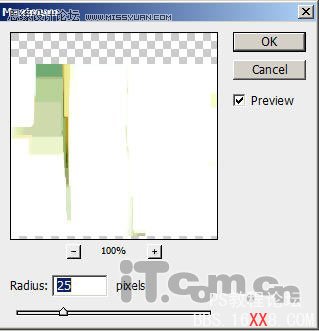
效果如图所示。

7、再复制“纹理”图层一次,移动到所有图层之上,然后执行“滤镜—模糊—高斯模糊” ,设置半径为10px
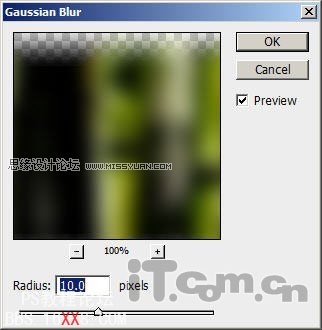
8、再复制纹理图层一次移到顶部,执行“滤镜—杂色—添加杂色”,设置数量为103,平均分布,如图所示
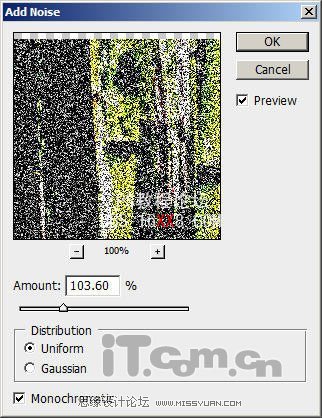
效果如图所示:

这就是我制作的最终效果了,完成后我还添加了一些背景纹理,并调整了一下颜色的饱和度。

学习 · 提示
相关教程
关注大神微博加入>>
网友求助,请回答!







